Win11如何禁用OneDrive?Win11禁用OneDrive的步骤
来源:纯净之家
时间:2024-02-11 11:00:26 412浏览 收藏
小伙伴们对文章编程感兴趣吗?是否正在学习相关知识点?如果是,那么本文《Win11如何禁用OneDrive?Win11禁用OneDrive的步骤》,就很适合你,本篇文章讲解的知识点主要包括。在之后的文章中也会多多分享相关知识点,希望对大家的知识积累有所帮助!
现在的Windows系统中都会有一个onedrive软件,这个是自带的云存储软件,但是在国内用不了,又会在后台启动占用运行空间,不少win11系统用户想要将onedrive关闭,可是不知道应该如何进行操作,针对这个问题,本期的win11教程就来和广大用户们分享具体的操作步骤,想要了解的用户可以来本站获取查看。
win11怎么关闭onedrive:
1、首先我们在右下角点开“onedrive”图标。
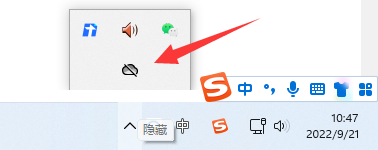
2、然后点击右下角的“帮助&设置”,在其中就能“关闭onedrive”了。
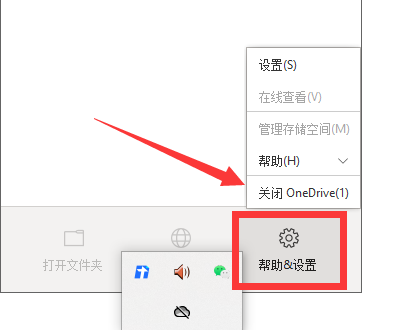
3、如果我们找不到onedrive的话,可以右键开始菜单打开“设置”。
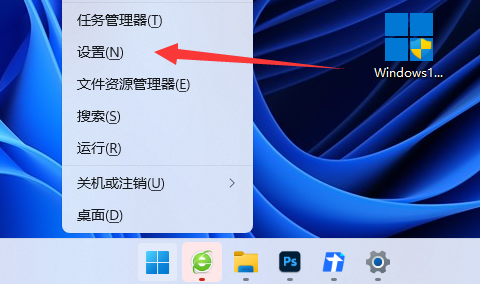
4、随后打开其中的“通知”。
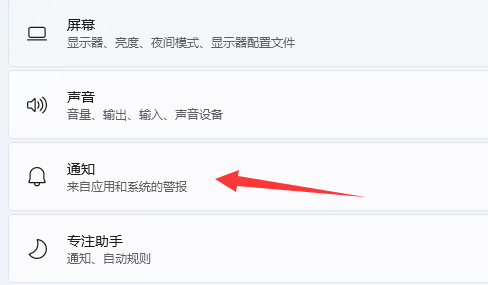
5、最后在其中关闭“onedrive”通知就可以了。
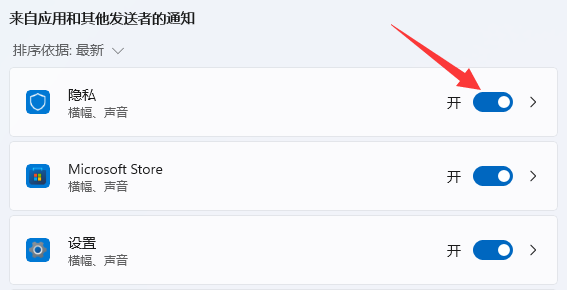
好了,本文到此结束,带大家了解了《Win11如何禁用OneDrive?Win11禁用OneDrive的步骤》,希望本文对你有所帮助!关注golang学习网公众号,给大家分享更多文章知识!
声明:本文转载于:纯净之家 如有侵犯,请联系study_golang@163.com删除
相关阅读
更多>
-
501 收藏
-
501 收藏
-
501 收藏
-
501 收藏
-
501 收藏
最新阅读
更多>
-
297 收藏
-
396 收藏
-
248 收藏
-
311 收藏
-
277 收藏
-
458 收藏
-
243 收藏
-
269 收藏
-
349 收藏
-
315 收藏
-
419 收藏
-
393 收藏
课程推荐
更多>
-

- 前端进阶之JavaScript设计模式
- 设计模式是开发人员在软件开发过程中面临一般问题时的解决方案,代表了最佳的实践。本课程的主打内容包括JS常见设计模式以及具体应用场景,打造一站式知识长龙服务,适合有JS基础的同学学习。
- 立即学习 543次学习
-

- GO语言核心编程课程
- 本课程采用真实案例,全面具体可落地,从理论到实践,一步一步将GO核心编程技术、编程思想、底层实现融会贯通,使学习者贴近时代脉搏,做IT互联网时代的弄潮儿。
- 立即学习 516次学习
-

- 简单聊聊mysql8与网络通信
- 如有问题加微信:Le-studyg;在课程中,我们将首先介绍MySQL8的新特性,包括性能优化、安全增强、新数据类型等,帮助学生快速熟悉MySQL8的最新功能。接着,我们将深入解析MySQL的网络通信机制,包括协议、连接管理、数据传输等,让
- 立即学习 500次学习
-

- JavaScript正则表达式基础与实战
- 在任何一门编程语言中,正则表达式,都是一项重要的知识,它提供了高效的字符串匹配与捕获机制,可以极大的简化程序设计。
- 立即学习 487次学习
-

- 从零制作响应式网站—Grid布局
- 本系列教程将展示从零制作一个假想的网络科技公司官网,分为导航,轮播,关于我们,成功案例,服务流程,团队介绍,数据部分,公司动态,底部信息等内容区块。网站整体采用CSSGrid布局,支持响应式,有流畅过渡和展现动画。
- 立即学习 485次学习
